- 绿色版查看
- 绿色版查看
- 绿色版查看
注意事项:
使用mac安装或下载应用软件的朋友时常会遇到下面三中报错情况,小编在这给大家提供了解决方案帮助大家解决mac报错问题:
1、“...软件已损坏,无法打开,你应该将它移到废纸篓”
2、“打不开xxx软件,因为Apple无法检查其是否包含恶意软件”
3、“打不开xxx软件,因为它来自身份不明的开发者”
遇到上面三种情况不用慌张,跟着小编一起操作,轻松解决。
1、将电脑设置中的任何来源开启。开启任何来源。
2、开启任何来源会解决绝大多数软件报错的情况,如果不奏效,说明需要通过执行命令行代码来绕过应用签名认证。 执行命令绕过ios的公证Gatekeeper。
3、以上操作如果还未能解决,那么需要关闭SIP系统完整性保护才可以。
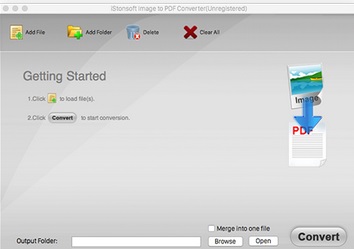
Image to PDF Converter Mac软件功能
从高质量图像创建PDF。
具有多个高级选项的免费图像PDF转换工具。
将图像文件更改为pdf文件。
用这个免费的图像开始转换为pdf转换器。每张图片都讲述着一个美丽的故事,但有时我们需要将其转换为PDF文档,以便更好地共享,打印和存储。ImagetoPDF Converter提供了一种免费的方式,可以帮助用户不仅将jpg图像转换为PDF,而且还支持PNG到PDF,JPEG到PDF和BMP到PDF。将每个图像保存为PDF时,您永远不会对生成的文件和质量感到失望。
管理数千张图片并将其另存为PDF。
轻松将多个图像转换为一个PDF。
重新排列图像文件的顺序。
图像文件的顺序将决定输出PDF文档的页码。所有图像文件都可以重新排序,您可以在将它们合并为一个PDF文件之前进行预览。使用此功能,您可以确定输出的PDF文档中显示的每张图片的页码。这个过程很简单,没有困难。转到主窗口,您可能已经上传了多个JPG文件。之后,单击“向上”或“向下”按钮以更改每个JPG的顺序。对订单满意后,请使用“下一步”按钮进行处理,并将模式配置为开始JPG到PDF的转换。
以批处理模式将图像转换为PDF。
一次将数百张照片批量转换为PDF。当要将大量图像转换为PDF时,ImagetoPDF Converter是您可以使用的免费应用程序。您可以通过轻松移动鼠标来拖放多个JPG文件,或一次将所有图像加载到一个文件夹下。当将100多个JPG文件转换为PDF文档时,多线程技术可确保稳定性和快速性。当然,此功能将为您节省大量时间和精力。
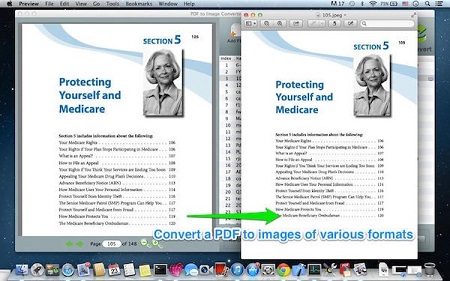
Image to PDF Converter Mac软件优势
【1】 pdf转换为各种图像格式
PDF图像转换器可以转换PDF专家的各种格式的图像。它支持TIFF,JPEG,GIF,PNG输出图像格式,BMP。
【2】PDF格式的图像提取
PDF图像转换器的专家可以从单个或多个PDF文件中提取的栅格格式的图像。
【3】密码保护的PDF格式的图像转换
您可以指定的PDF密码时,将一个PDF图像的PDF格式的图像转换专家。该程序支持打开密码和权限密码PDF。给出了一个正确的密码,程序将能够将加密的PDF格式的图像。
【4】自定义图像大小
除了将文档图像,PDF格式的图像转换专家也可以控制大小,创建的图像的分辨率和颜色深度。具有体积小,您可以创建图像来减少存储空间。
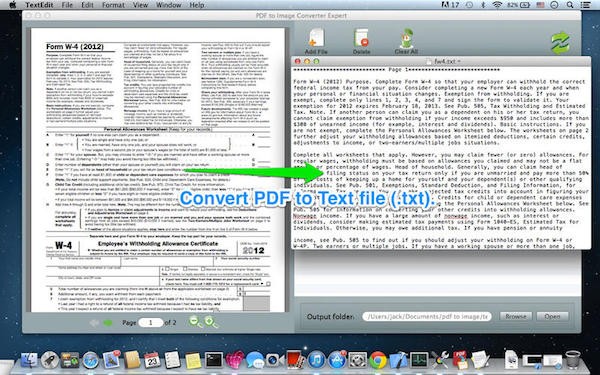
Image to PDF Converter Mac软件亮点
更改图像顺序
通过单击“上移”和“下移”按钮来上下移动图像文件以重新组织订单。
图片缩略图
成功上传后,每个图像文件的缩略图将显示在数据行上。
PDF页面配置
根据需要更改导出的PDF文件的页面大小(A0-A6),边距和方向。
转换模式
您可以申请将每个图像保存为单个PDF或将图像合并为一个PDF文档。
高分辨率
将图像文件转换为300 DPI分辨率的PDF,以实现完美的数字使用。
批处理过程
可以批量处理将数百张图像转换为PDF。
Image to PDF Converter Mac更新日志
1:优化了性能
2:解决bug问题我们是认真的
华军小编推荐:
Image to PDF Converter Mac使用起来十分简单,操作界面优化让您能够轻松找到想要的功能,快来下载吧。小编还为您精心准备了易媒宝、Adobe Photoshop Lightroom For Mac、剪大师、爱奇艺视频播放器、ORB Producer Suite智能编曲插件套装







































您的评论需要经过审核才能显示